WordPressで既存のページのA/Bテストを作成する方法
公開: 2022-03-31A / Bテストは、Webサイトの変換を改善するための最良のツールです。 ページA/Bテストは、同じページのバリエーションを実行してユーザーの行動を比較し、どのバリエーションが最良の結果を得るかを評価できるようにする設計テストです。
通常、特定のページの変換を改善するためにA / Bテスト(「コントロールバリアント」または「バリアントA」と呼びます)を作成する場合、そのページのコピーであるバージョン(「代替バリアント」または「バリアントB」)。 次に、コピーにデザインまたはコンテンツの変更を加えて、2つのバージョンのどちらがより多くのコンバージョン(より多くの購入、サブスクリプション、またはカウントしたいその他のアクション)を生成するかを分析します。
元のページにアクセスするトラフィックは分割されるため、訪問の半分は元のページを引き続き表示し、残りの半分は新しいバリアントが作成されます。 このようにして、どのバージョンが最高のコンバージョン率を持っているかを分析することができます。
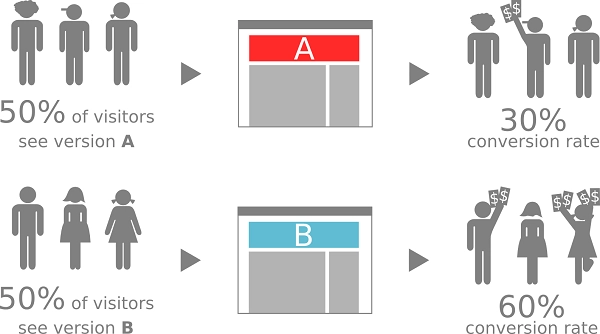
たとえば、Nelio A / Bテストの価格設定ページでは、ボタンの色と余白、および背景画像を変更してA/Bテストを実行したいと考えていました。 より多くの加入者を獲得できるかどうかを確認したかったのです。 次の比較では、最初のブロックの元のバージョン(左側)と代替バージョン(右側)を確認できます。
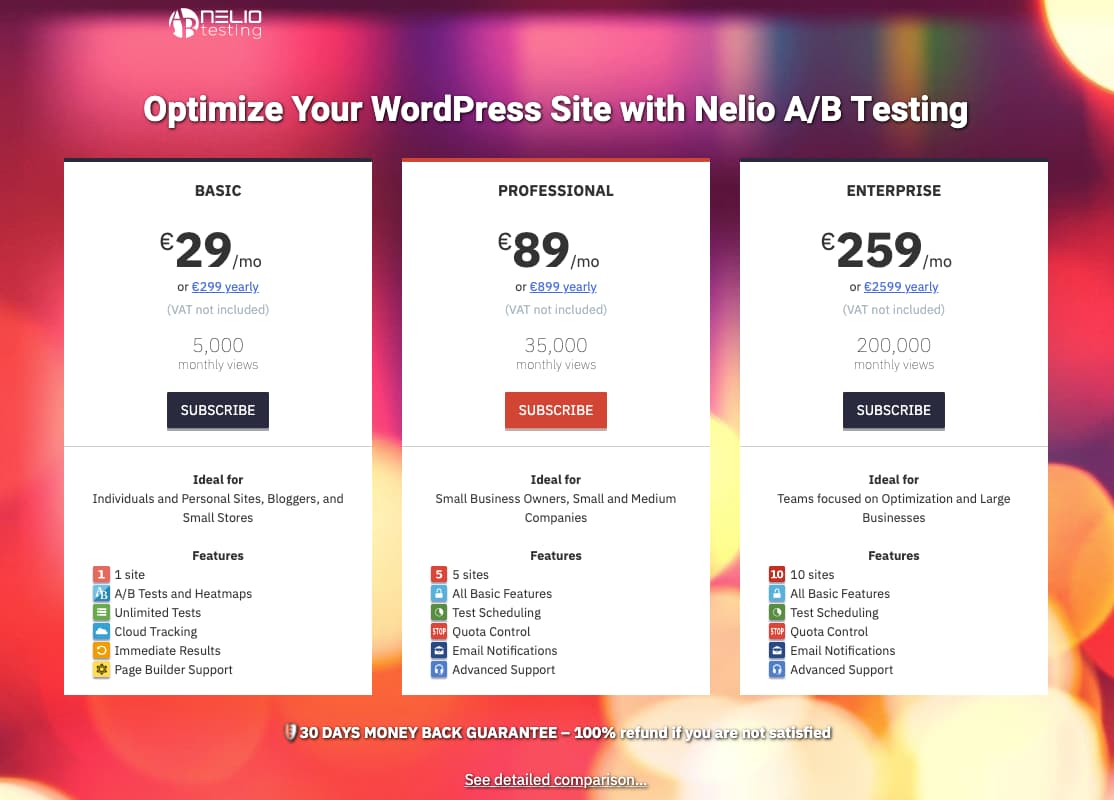
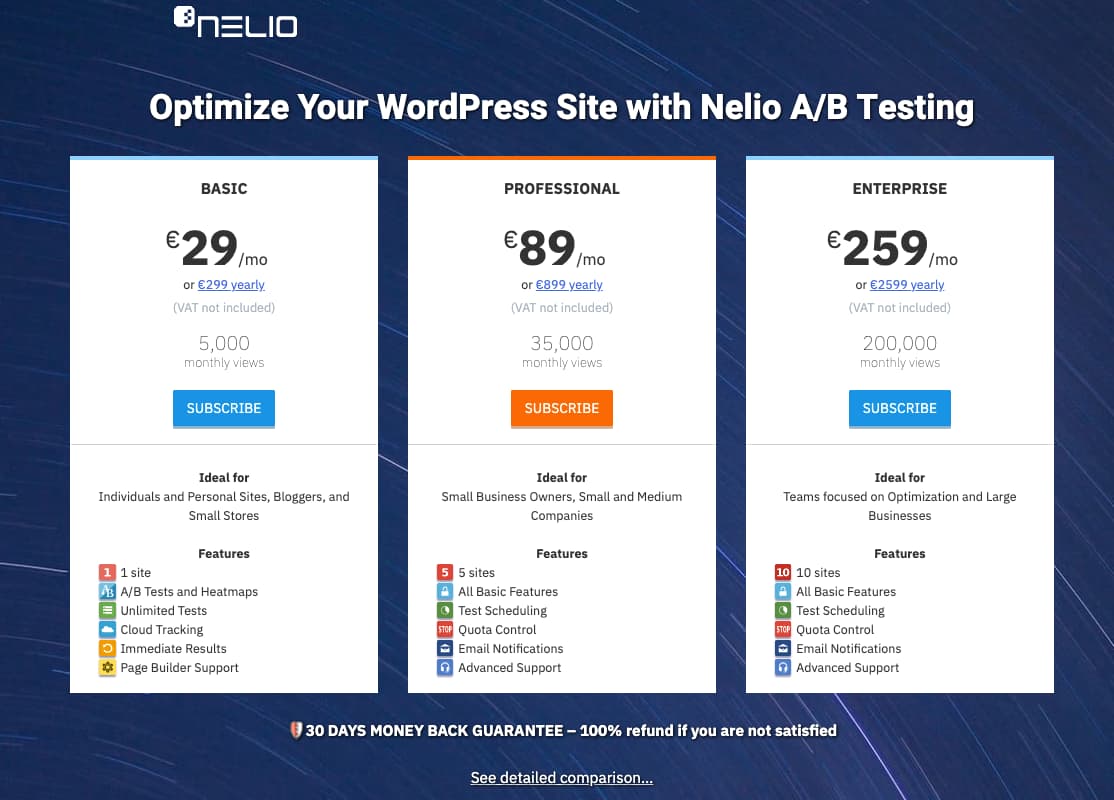
ただし、加えたい変更がより根本的な場合、または完全に新しいページを設計している場合は、Webサイトの既存のページをテストすることに興味があるかもしれません。
なぜ2つの異なる既存のページをテストするのですか?
公開されたページが2つある場合、Google Analyticsで比較する訪問データとコンバージョンデータがすでにある場合、このコンテキストでA/Bテストを作成する意味は何ですか。 答えは、これらの数字は、あるページが他のページよりも優れているかどうかを理解するのに十分ではないということです。 例を挙げて見てみましょう。
当社のWebサイトでは、Nelio A / Bテストに関するさまざまなページを定義しています。このページでは、プラグインがさまざまなセクターや種類のWebサイトに適用できるソリューションである方法を示しています。 その中には、たとえば、パブリッシャー向けのNelio A/Bテストとマーケター向けのNelioA/Bテストがあります。
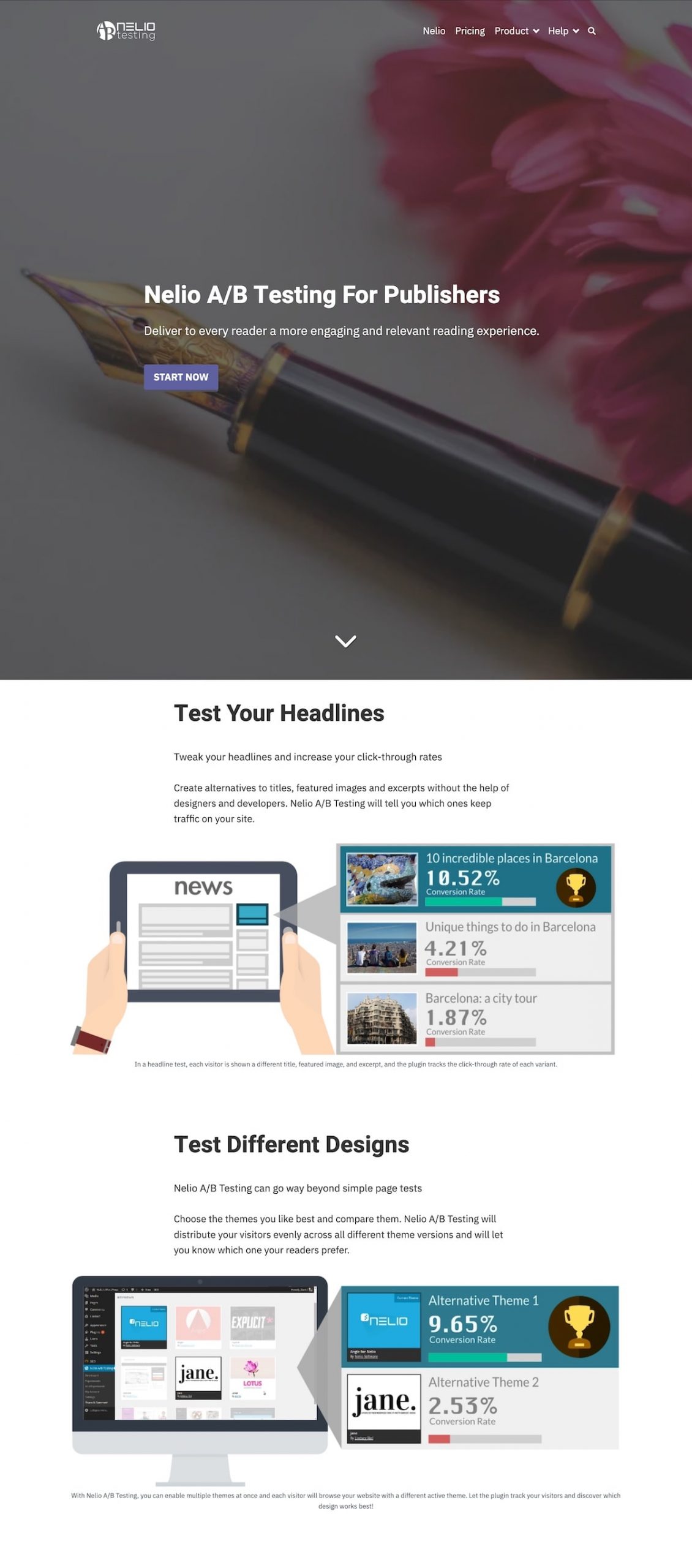
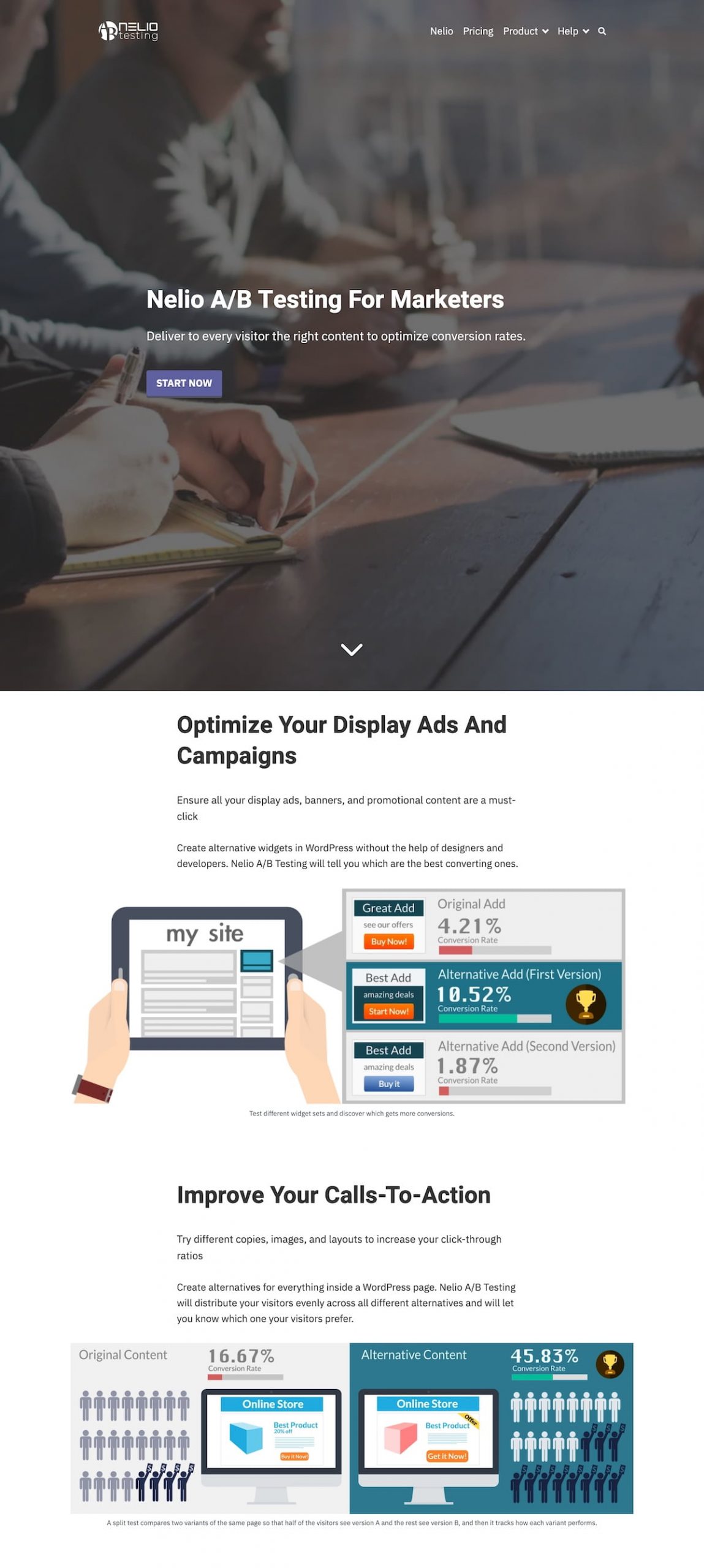
Google Analyticsでは、各ページが受け取った訪問数とコンバージョン数(たとえば、[今すぐ開始]ボタンをクリックした訪問者)を確認できます。 次に、コンバージョン率または(コンバージョン数を訪問数で割った値)が最も高いページが最適なページであると結論付けることができます。 しかし、これは間違っている可能性があります。
一方では、各ページへのアクセスが非常に異なり、おそらく統計的に比較できない可能性があることを考慮に入れる必要があります。 また、あるページでコンバージョンを達成した訪問者は、以前に(同じセッションで、または他の時間に)別のページを表示したことがある可能性があります。 2つのページのどちらが訪問者に製品を試すように説得したかをどうやって知ることができますか?
Webサイトの既存の2つのページのA/Bテストにより、2つのページのいずれかに到達するトラフィックが2つに分割されることが確認されます。 このように、テストの一部として2つのページのいずれかに到着した各訪問者には、そのうちの1つだけが表示されます。 そして、彼らは彼らの連続した訪問で常に同じものを見るでしょう。
したがって、取得するデータは統計的に比較可能です。 そのため、どのページが最適な変換を行っているかを確実に知ることができます。 WordPressWebサイトでこのタイプのA/Bテストを作成する方法を以下で見てみましょう。
ブロックエディタでA/Bテストを作成する手順
WordPressWebサイトでA/Bテストを作成するには、市場で入手可能なツールの1つを使用することをお勧めします。 特に、ネイティブのWordPressプラグインとして完全に作成された唯一のツールであるため、Nelio A / Bテスト(月額29ユーロからの無料およびプレミアムバージョン)の使用をお勧めします。 ブロックエディタと100%互換性があるため、操作のために他の外部ツールを学習したり使用したりする必要はありません。 また、Gutenbergエディター(または使用している可能性のある他のページビルダー)がすでに提供しているすべての機能を最大限に活用できます。
Nelio A/Bテストプラグインをインストールしてアクティブ化する
Nelio A / B Testingを使用したことがない場合は、最初にWordPressダッシュボードから直接プラグイン(無料バージョンが利用可能)をインストールしてアクティブ化する必要があります。 ここから、ダッシュボードメニューに[Nelio A / Bテスト]タブが表示され、最初のテストを作成できます。
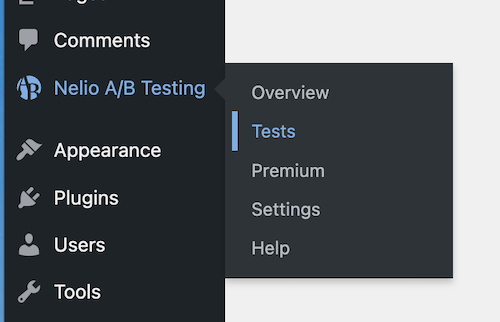
作成するテストのタイプを定義する
Nelio A / Bテストでは、ページテストを作成できるだけではありません。 他のタイプのテストを作成することもできます:投稿、カスタム投稿タイプ、メニュー、テンプレート、ウィジェットなど。したがって、[テストの追加]をクリックした後、ページテストを作成することを選択できます。
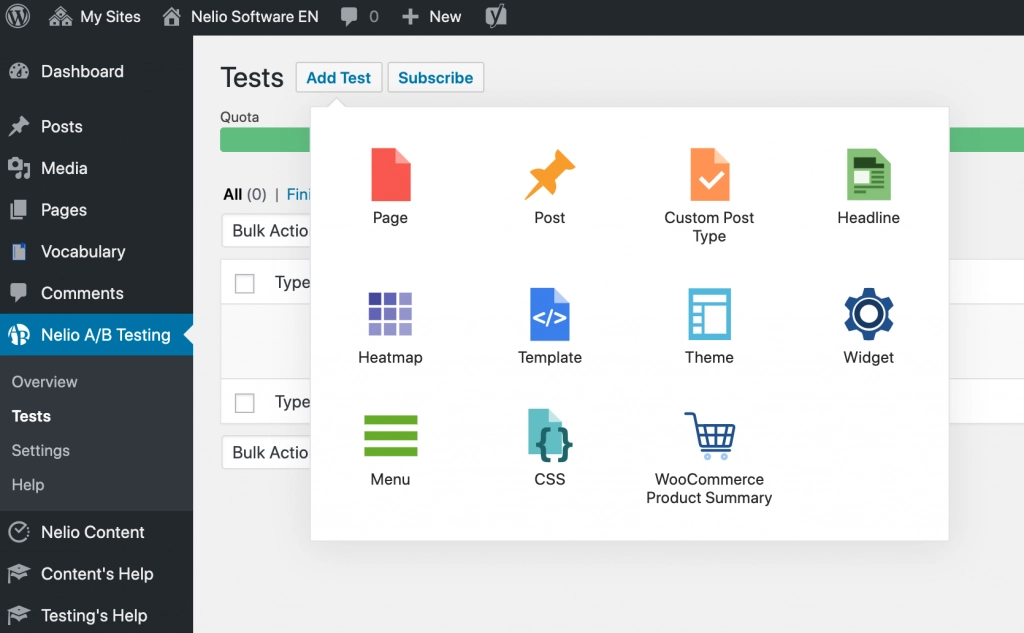
後で識別できるように、わかりやすい名前を付けます。

右側のサイドバーには、いくつかの追加のタブがあります。
- ステータスと管理。テストの現在のステータス(ドラフト、準備完了、スケジュール済み、または一時停止)と、テストの開始と終了のオプションが表示されます。
- テストの説明:テストしている内容と、テストで何を達成しようとしているのかを示すことができます。
- テスト範囲:このテストの影響を受けるWebサイトのページを指定します。
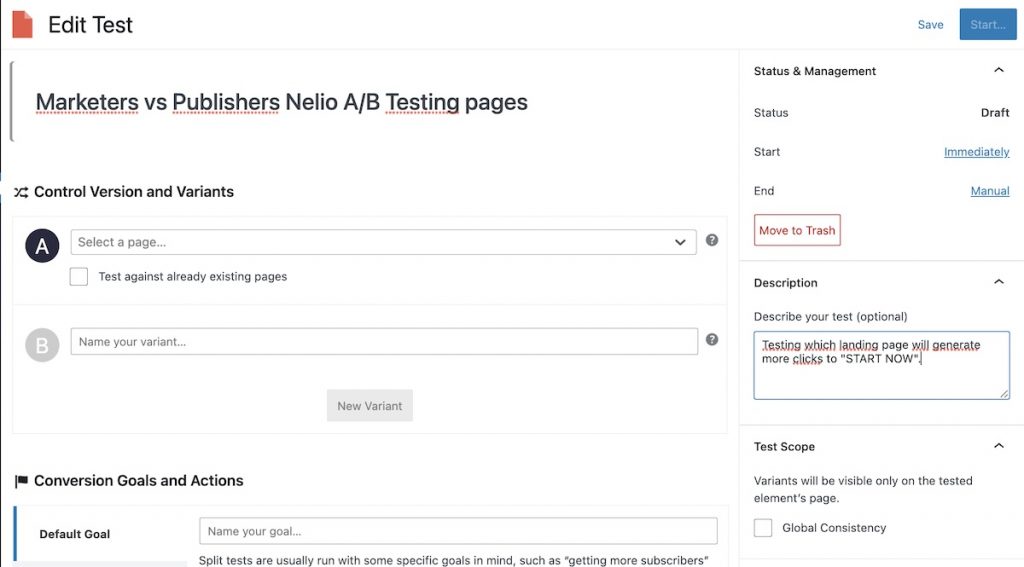
テストするページを選択します
テストに参加させたい2つ以上のページを比較するには、最初に、使用可能なセレクターを使用してページの1つ(「管理バージョン」または通常は「バージョンA」)を選択します。 タイトル、URL、または識別子を入力して検索できることに注意してください。
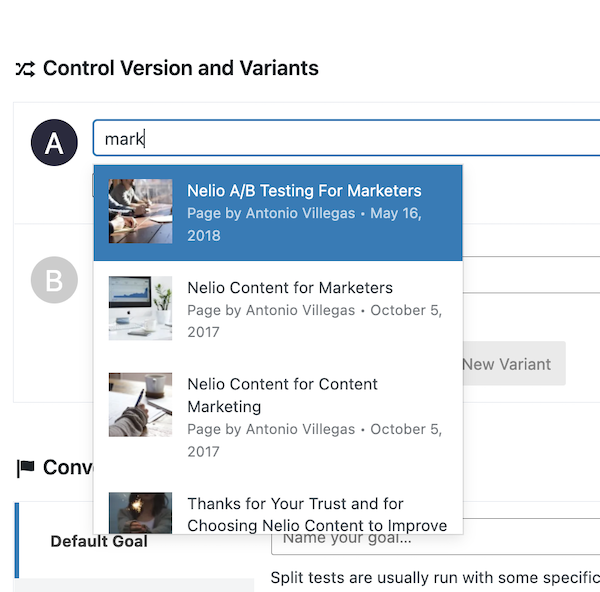
次に、作成するページテストの代替案が、このテスト用に明示的に作成するバリアントになるか(ほとんどのA / Bテストで通常行われるように)、既存のページを選択するかどうかを指定できます。
表示されたチェックボックスで、ページのテストが既存のページに対して行われることをマークします。 これで、元のページで行ったのと同じように、テストの一部となるページを「バリアントB」として選択できます。
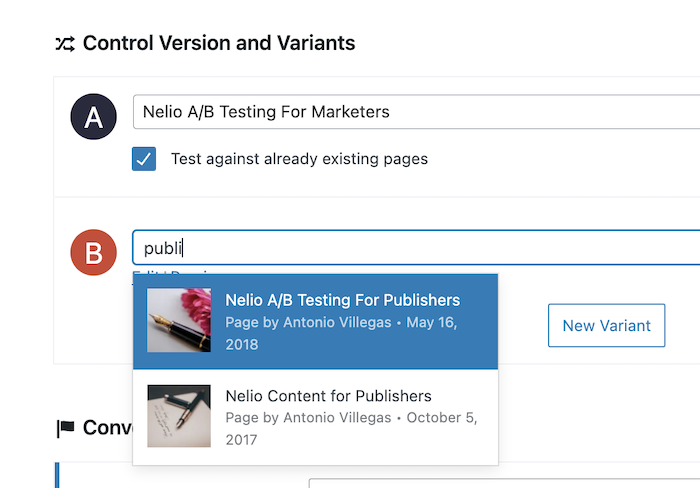
マルチバリアントテストを作成する場合は、さらにバリアントを追加できることに注意してください。 さらに、必要な変更を加えるためにページを編集するオプションもあります。
テストコンバージョンの目標とアクションを定義する
A / Bテストの一部となるページを選択したら、テストのコンバージョン目標と、それらの目標を達成するために訪問者が実行する必要のあるアクションを定義する必要があります。 たとえば、訪問者がボタンをクリックするか、ページにアクセスすることで、製品に関心を示す場合があります。 Nelio A / Bテストでは、訪問者を追跡するためのさまざまなタイプのコンバージョンアクションがあります。
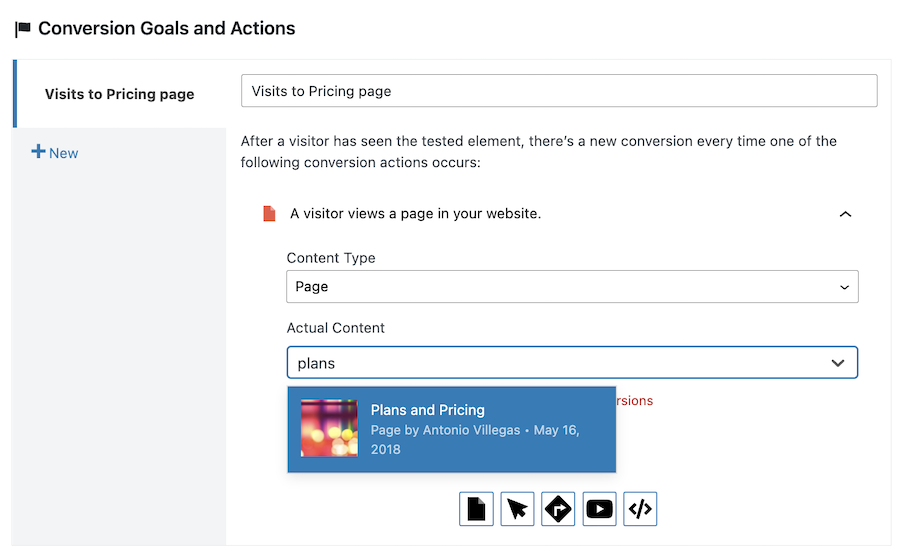
セグメントテストトラフィック
あなたのウェブサイトへの訪問者はすべて同じではありません。 彼らはさまざまな国から来て、さまざまな言語を話し、さまざまなブラウザを使用し、さまざまなWebサイトからサイトにアクセスし、さまざまなデバイスを使用し、その他の微妙で大きな違いがたくさんあります。
Webサイトに到達するすべてのトラフィックを作成されたテストの一部にしたい場合は、このポイントを無視して、次のポイントに直接進みます。 しかし、あなたが持っているウェブサイトのタイプとトラフィックに応じて、あなたはあなたが到達したいオーディエンスを洗練したいかもしれません。
Nelio A / Bテストでは、セグメントを作成できます。つまり、テストに参加したい一連の共通の特性を持つ訪問者のセットをルールを使用して定義できます。
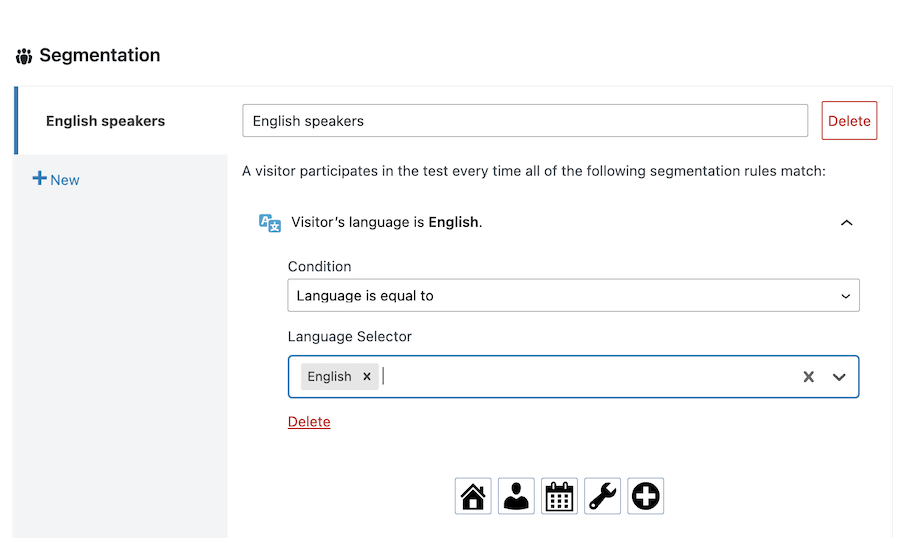
ここでは、テストでセグメントを作成する方法の詳細について説明します。
テストを実行する
それが最後のステップです! 既存の2ページのテストがすでに作成されているので、エディターの右上にあるテストの[開始]ボタンをクリックするだけです。 これで、作成したばかりのテストの結果を確認できるようになります。
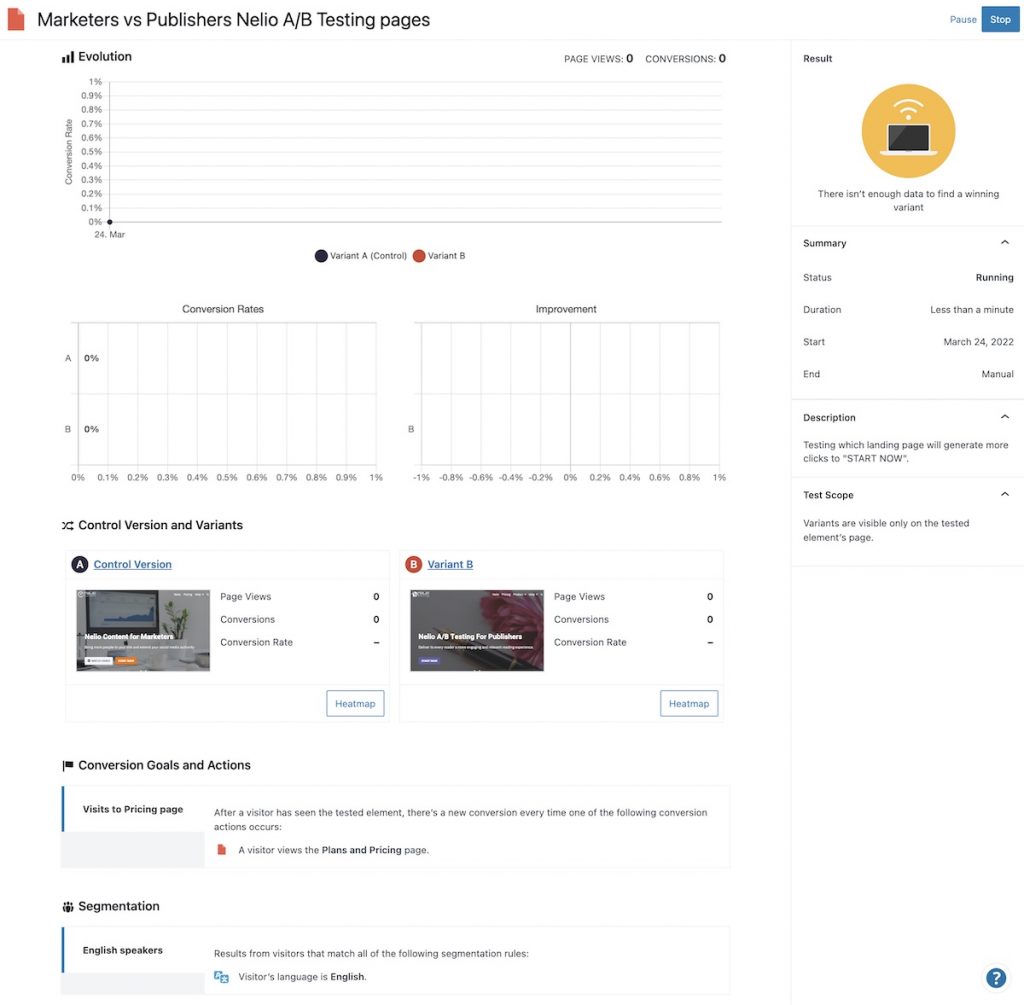
テストの進捗状況を分析する
テストが開始されると、上の画像でわかるように、テストのステータスをいつでも確認できます。 一方では、右側のサイドバーにあるステータスアイコンは、勝者になるための十分な訪問がまだない場合、勝っているが信頼性が低いバリアントがある場合、またはすでに持っている場合に通知します。テストの勝利バリアント。
さらに、テストのコンバージョンとページビューの総数を確認するための一連のグラフィックがあります。 または、各選択肢のコンバージョン率とその改善度をそれぞれ確認できます。 また、テストしているページのサムネイル画像と、管理バージョンに対する訪問、変換、および改善(または悪化)の詳細を確認することもできます。
以下に、この投稿の冒頭で述べた価格ページテストの結果の画像を示します。 この場合、元のバージョンが代替バージョンよりも優れていることを確認できました。
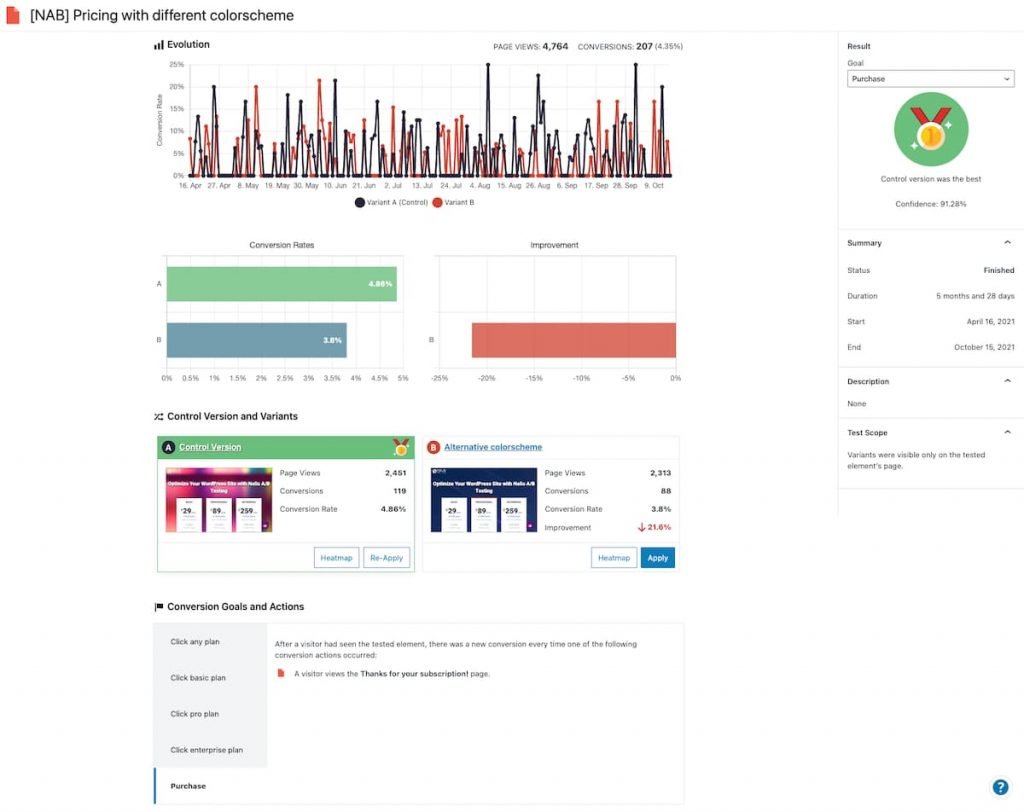
さらに、Nelio A /BTestingを使用してページのA/Bテストを作成する場合、訪問者の行動に関する追加情報とともに、各選択肢のヒートマップ、スクロールマップ、および紙吹雪マップを表示するオプションがあります。
総括する
ウェブサイトのSEOを向上させるためのマーケティング活動を最大限に活用するには、放棄率を最小限に抑え、ページのコンバージョンを増やすようにしてください。 A / Bテストは、コンバージョン率を最適化するための最良のツールです。統計的に有意なデータを通じて、2つまたは複数の選択肢の間で、どちらがより多く変換するかを知ることができるためです。
ページのA/Bテストを作成する最も一般的な方法は、ページのバリエーションを作成し、摩擦を発生させる可能性のある側面を改善しようとすることです。 検証済みのデータを使用すると、そのページでの特定の変更がコンバージョンの改善に影響を与えることが確実になります。
すでに作成されているさまざまなページ間のコンバージョンを比較すると、訪問者に最も影響を与えるデザインとコンテンツを理解するのに役立ちます。 このように、あなたはあなたのSEO戦略によりよく焦点を合わせることができます。
Nelio A / B Testingを使用して既存のページのテストを作成することの大きな利点は、WordPressエディターとの統合のおかげで、プログラミングの知識が不要になることです。 数分で、Webサイトでテストを実行できます。
UnsplashのNeONBRANDによる注目の画像。
